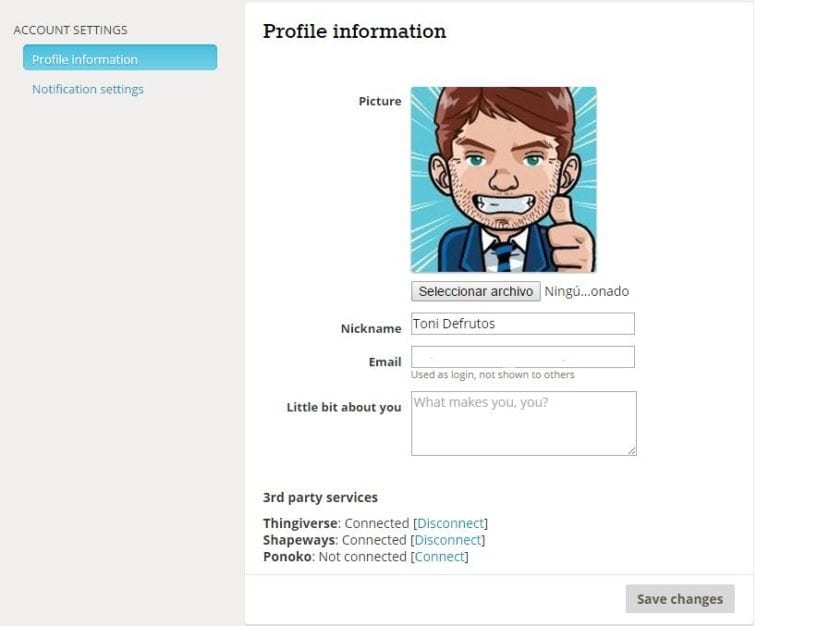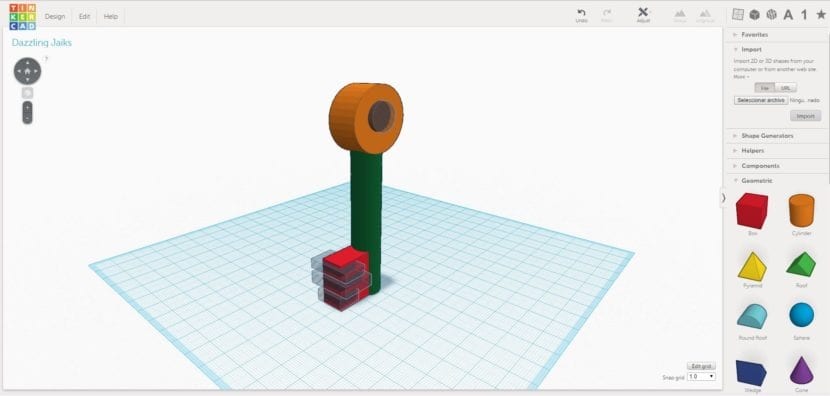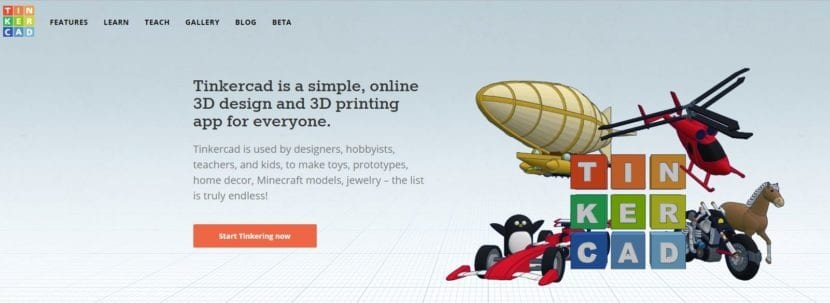
Trong bài viết này, chúng tôi sẽ hướng dẫn bạn cách sử dụng Tinkercad, có thể là phần mềm đơn giản nhất tồn tại để thiết kế dưới dạng 3D.
Tinkercad là một nền tảng web được tích hợp vào danh mục sản phẩm của Autodesk. Bằng cách thực hiện mọi thứ trực tuyến, chúng tôi không cần thiết phải cài đặt hoàn toàn không có gì trên PC của mình. Chúng tôi cũng sẽ có một bản sao lưu đám mây cho các thiết kế của chúng tôi. Chúng đều là lợi thế.
Thật tuyệt khi bạn dành cả ngày để ngắm nhìn những đồ vật được cộng đồng làm mẫu. Nhưng đã đến lúc bạn phải hành động và tạo ra những thiết kế của riêng mình. Đừng lo lắng, trong HardwareLibre Chúng tôi biết rằng việc cân nhắc nên chọn bắt đầu với chương trình nào trong số hàng trăm chương trình khác có thể rất đáng sợ. Đó là lý do tại sao, Tiếp tục với loạt bài viết của chúng tôi về học cách sử dụng nó, chúng tôi đã quyết định cho bạn thấy nền tảng này.
Những bước đầu tiên
Điều đầu tiên bạn phải làm là đăng ký trên web. Trong hồ sơ, bạn sẽ thấy rằng trong số những thứ khác, bạn có tùy chọn kết nối Tinkercad với hồ sơ Thingiverse của bạn. Đây là thời điểm mà nếu bạn chưa làm được điều đó, bạn hãy đọc bài viết của chúng tôi Ngược lại. Học cách sử dụng nó.
Một khi bạn có truy cập bảng điều khiển Bạn có thể bắt đầu tạo các thiết kế mới và sửa đổi những thiết kế mà chúng tôi đã thực hiện. Bạn cũng có thể tải lên và tải xuống các tệp SLT
Thiết kế đầu tiên
đến bắt đầu với một thiết kế bạn phải kéo các hình dạng hình học từ bảng điều khiển bên phải đến lưới trung tâm.
Nhấp vào Ngay và kéo chuột, chúng ta có thể thay đổi góc mà chúng ta thấy bảng điều khiển.
Sử dụng con lăn chuột chúng tôi điều khiển thu phóng.
Nếu chúng ta nhấp vào một hình dạng và kéo chuột, chúng ta sẽ di chuyển nó khắp vùng làm việc.
Lựa chọn từng hình dạng, một số chấm trắng Điều đó cho phép chúng tôi thay đổi kích thước trên cả ba trục.
Lựa chọn từng hình dạng, một số mũi tên đen Điều đó cho phép chúng tôi xoay các đối tượng trong bất kỳ mặt phẳng nào
Chúng ta có thể xác định màu của nó cho từng đối tượng hoặc xác định nó là một lỗ
Chọn nhiều hơn một hình dạng và thực hiện bấm vào nút "nhóm" các chúng tôi hợp nhất trên một đối tượng duy nhất.
Nếu chúng ta thêm các hình có hình dạng "lỗ", diện tích của chúng sẽ bị trừ đi bằng cách xác định chúng là một đối tượng duy nhất.
Chúng tôi cũng có nút "hủy nhóm" điều đó cho phép chúng tôi hoàn tác hợp nhất các hình thức trước đó.
Và cuối cùng với nút "điều chỉnh / căn chỉnh" podemos căn chỉnh hình dạng trước khi hợp nhất chúng
Trong cổng thông tin có thêm một số tùy chọn, nhưng với những tùy chọn tôi đã giải thích, bạn đã có đủ để bắt đầu. Tôi vừa làm một chiếc chìa khóa giống như những chiếc cũ, trông sẽ rất đẹp được in với kích thước vài cm và chúng tôi có thể sử dụng nó như một chiếc móc khóa
Tải xuống thiết kế của chúng tôi
Bây giờ chúng ta có thiết kế chỉ cần phải tải xuống ở định dạng stl từ menu Thiết kế / tải xuống để in 3D để sử dụng với máy in của chúng tôi.